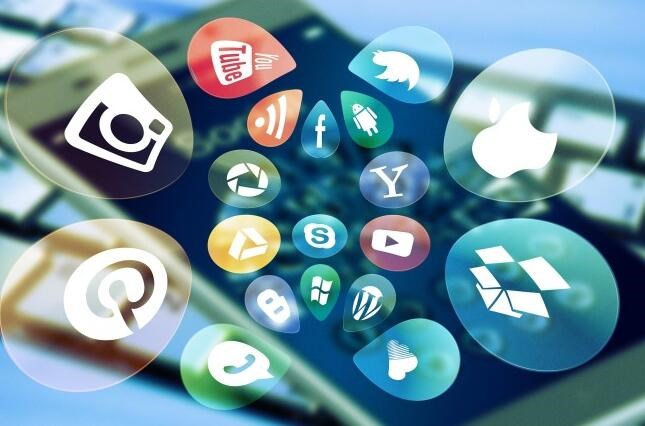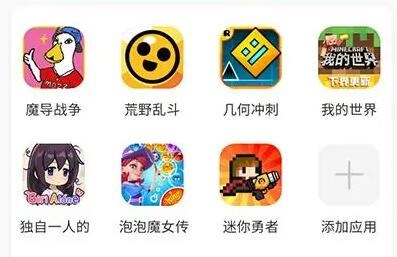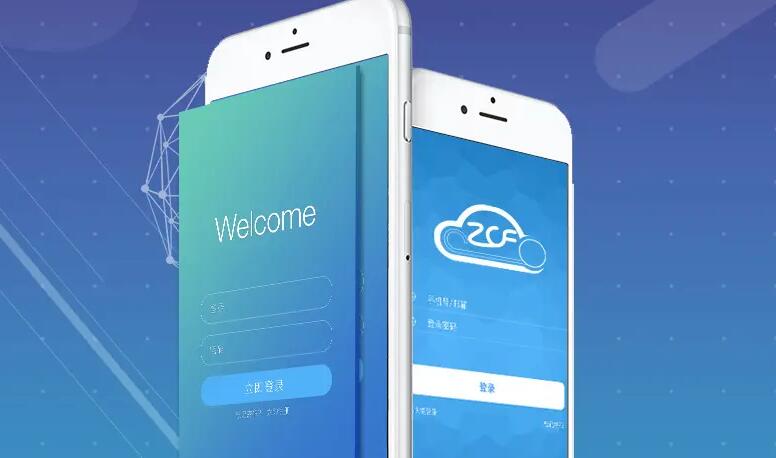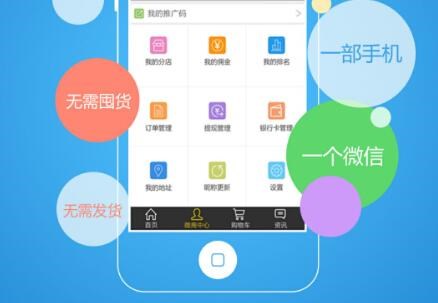将H5页面打包成exe文件可以方便地将网页应用程序安装在Windows操作系统中,用户可以直接双击运行,无需打开浏览器。这种打包方式也可以增强应用程序的稳定性和安全性。下面将详细介绍H5页面打包成exe的原理和步骤。
一、原理
H5页面是基于Web技术开发的,运行在浏览器中。而exe文件是Windows操作系统的可执行文件,需要编译成机器码才能被计算机执行。因此,将H5页面打包成exe需要将网页应用程序的HTML、CSS、JavaScript等文件进行编译和打包,生成可以在Windows操作系统中执行的可执行文件。
二、步骤
1. 准备工作
在开始打包之前,需要准备好以下工具和文件:
– Node.js:用于运行JavaScript代码的平台。
– Electron:基于Node.js和Chromium的跨平台桌面应用程序开发框架。
– electron-packager:Electron应用程序打包工具。
– 网页应用程序:需要将H5页面打包成exe的网页应用程序。
2. 创建Electron应用程序
使用Electron可以方便地将Web应用程序转化成桌面应用程序。在命令行中执行以下命令,创建一个新的Electron应用程序:
“`bash
mkdir myapp
cd myapp
npm init
npm install –save electron
“`
创建完毕后,在myapp目录下创建一个名为`main.js`的文件,作为Electron应用程序的入口文件。在`main.js`中添加以下代码:
“`javascript
const {app, BrowserWindow} = require(‘electron’)
let mainWindow
function createWindow () {
mainWindow = new BrowserWindow({
width: 800,
height: 600,
webPreferences: {
nodeIaxure转换exentegration: true // 允许在网页中使用Node.js API
}
})
mainWindow.loadFile(‘index.html’)
mainWindow.on(‘closed’, function () {
mainWindow = null
})
}
app.on(‘ready’, createWindow)
app.on(‘window-all-closed’, function () {
if (process.platform !== ‘darwin’) {
app.quit()
}
})
app.on(‘activate’, function () {
if (mainWindow === null) {
createWindow()
}
})
“`
这段代码创建了一个Electron应用程序窗口,加载了一个名为`index.html`的网页文件。
3. 打包应用程序
使用`electron-packager`工具可以将Electron应用程序打包成可执行文件。在命令行中执行以下命令:
“`bash
npm install –save-dev electron-packager
npx electron-packager . myapp –platform=win32 –arch=x64 –electron-version=10.1.1 –overwrite
“`
其中,`.`表示当前目录,`myapp`表示打包后的应用程序名称,`–pla

tform=win32`表示打包成Windows可执行文件,`–arch=x64`表示打包成64位应用程序,`–electron-version=10.1.1`表示使用的Electron版本,`–overwrite`表示覆盖已有的打包文件。
打包完成后,可以在myapp目录下找到打包好的应用程序文件。
4. 运行应用程序
双击运行打包好的应用程序文件,即可在Windows操作系统中打开应用程序窗口,加载之前打包的H5页面应用程序。
总结:
将H5页面打包成exe文件需要使用Electron框架和electron-packager工具,先创建Electron应用程序,再使用打包工具将应用程序打包成可执行文件。这种打包方式可以方便地将H5页面应用程序安装在Windows操作系统中,增强应用程序的稳定性和安全性。
 安卓上架
安卓上架